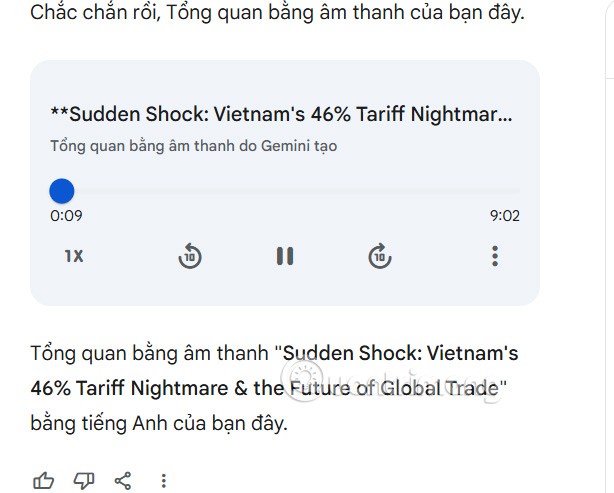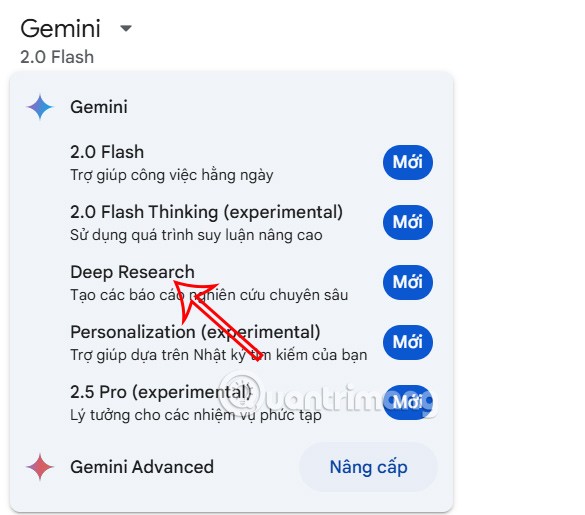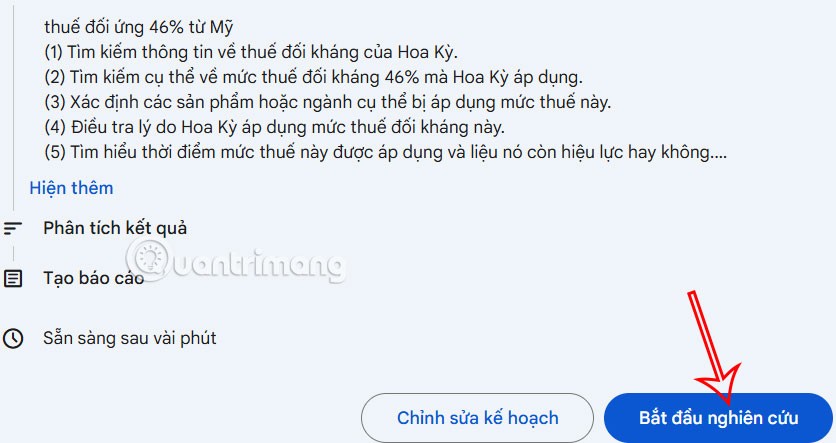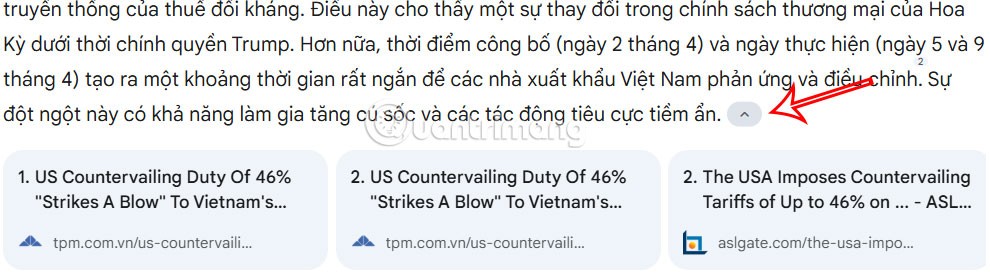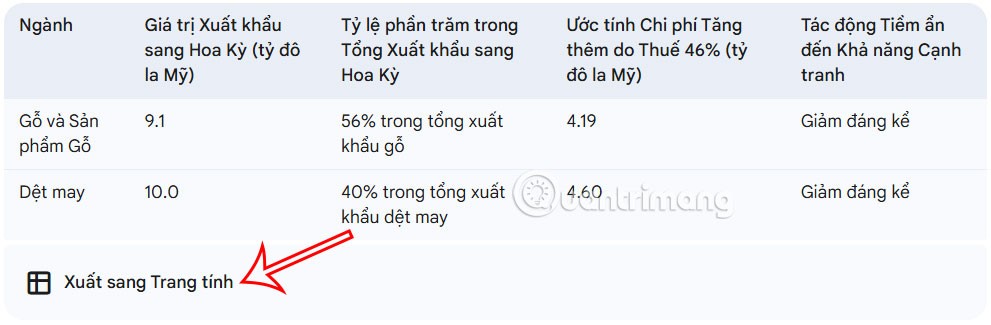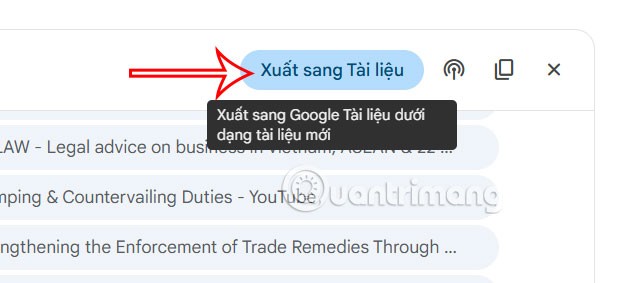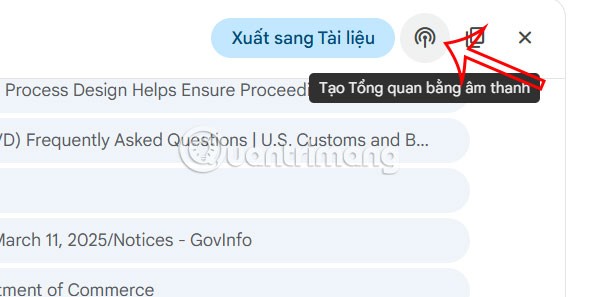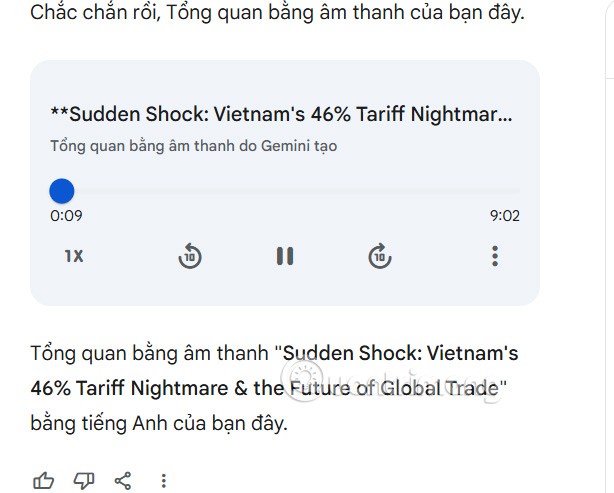Ora puoi utilizzare Gemini Deep Research per analizzare migliaia di siti web, applicare ricerche e generare contenuti di reporting dettagliati per gli utenti. Gemini Deep Research analizzerà approfonditamente un problema specifico che ti interessa, integrandolo con molti altri report per fornirti un feedback ragionevole. Ecco una guida all'utilizzo di Gemini Deep Research.
Come utilizzare Gemini Deep Research
Fase 1:
Accedi al tuo account Google e poi vai al sito web Gemini. Continua a cliccare sull'icona della freccia accanto a Gemini sul sito web di Google Gemini e seleziona Deep Research dall'elenco visualizzato.
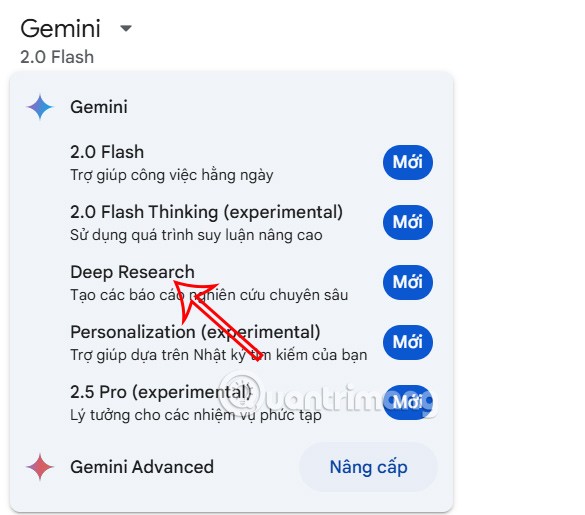
Fase 2:
Inserisci quindi la query che necessita di ulteriori ricerche e premi Invia. Gemini ci mostrerà come condurre ricerche e generare report per noi. Se sei d'accordo con il piano proposto, clicca su Inizia lo studio .
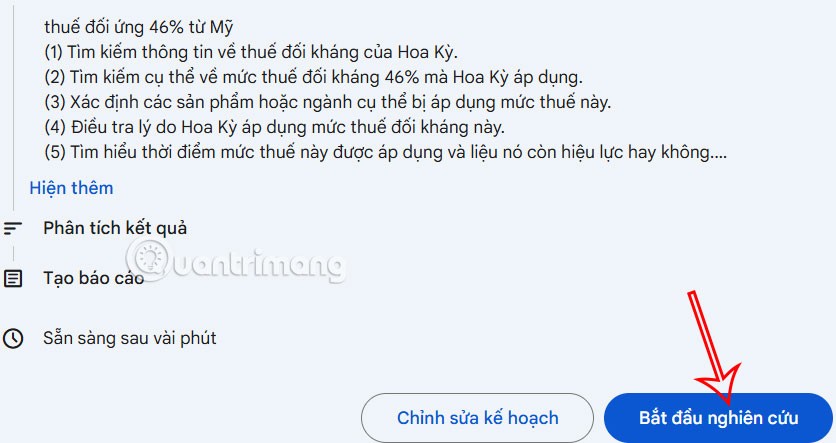
Fase 3:
Il processo di ricerca viene quindi eseguito analizzando migliaia di siti web correlati al contenuto di cui hai bisogno.
Di conseguenza, riceverai un'analisi dettagliata dei problemi e un reporting da parte di Gemini Deep Research.
In ogni contenuto vedrai un'icona a forma di freccia che si espande per mostrare il sito web di riferimento utilizzato da Gemini.
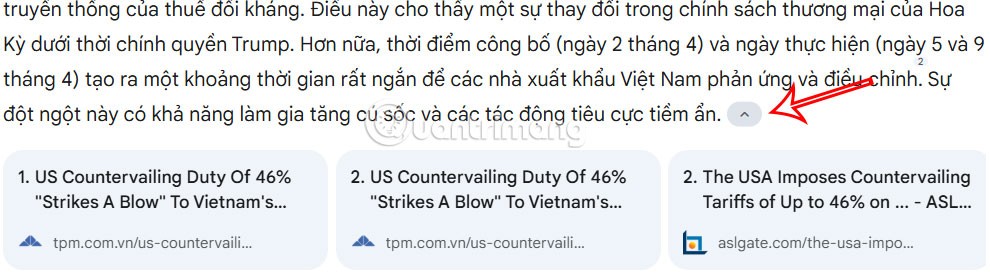
Fase 4:
Nel report analizzato da Gemini, se è presente una tabella dati, è presente un'opzione per esportare il foglio e il contenuto creato in Google Docs, per consentirti di accedervi immediatamente.
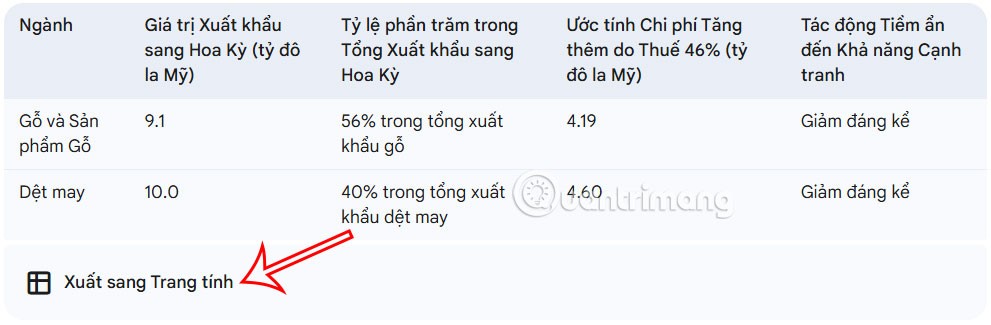
Per salvare il report in Google Docs , fare clic su Esporta in Docs .
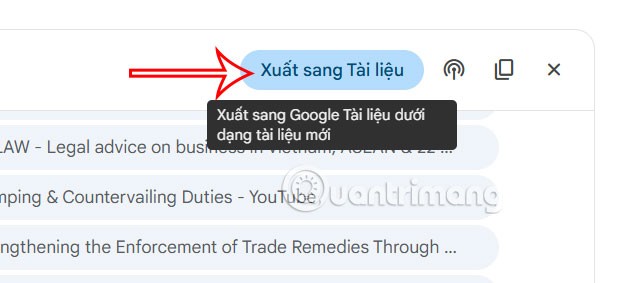
Per creare una panoramica audio , fare clic sul menu a discesa accanto a Esporta in Documenti e selezionare Crea panoramica audio .
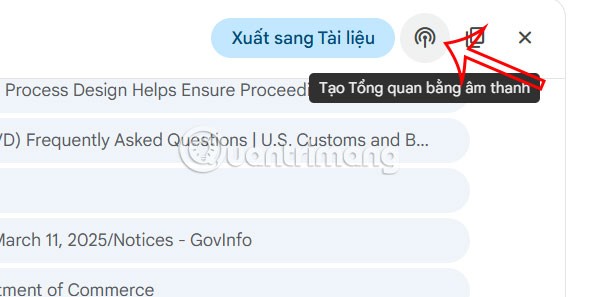
Al momento Gemini crea solo una panoramica in inglese, quindi bisogna prestare attenzione.